
Contente
- As previsões do teclado não aparecem
- Atraso de teclado
- Os ruídos de digitação do teclado não funcionam
- O teclado não aparece
- Os atalhos de teclado não funcionam
- Trackpad do teclado 3D Touch sendo exigente
- Procurando alternativas
O teclado do iPhone melhorou drasticamente nos últimos anos, mas ainda tem seus defeitos. Aqui estão os sete problemas mais comuns do teclado do iPhone e como corrigi-los.
Idealmente, ter um teclado físico de tamanho normal é a melhor configuração para digitação, mas quando você está em trânsito e só tem seu iPhone para digitar um e-mail ou mensagem de texto, é necessário trabalhar com o que você recebe . No entanto, e se mesmo isso estiver causando problemas?
O teclado do iPhone é excelente no iOS 9 e é uma grande melhoria em relação às versões anteriores do iOS, mas só é bom se funcionar corretamente. Nos últimos meses, ouvimos muitas histórias de usuários que tiveram problemas com o teclado do iPhone, seja devido a um grande atraso ao digitar, atalhos de teclado que não funcionam ou até mesmo apenas o teclado não aparece quando deveria.
Leia: 15 melhores atalhos de teclado do iPhone
Se você está tendo problemas com o teclado do iPhone, aqui estão sete dos problemas mais comuns que encontramos e como corrigi-los.
As previsões do teclado não aparecem
A Apple introduziu um recurso chamado QuickType no iOS 8 que fornece previsões de palavras que ela acha que você digitará em seguida, dessa forma você não precisa realmente digitar a palavra, mas pode simplesmente tocar na palavra prevista e digitá-la para fora para você.
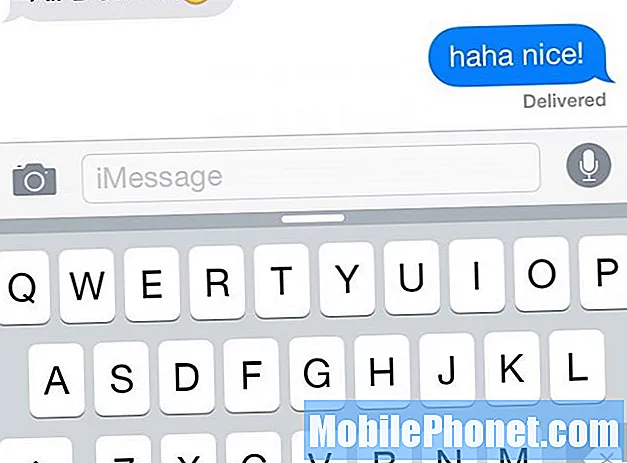
No entanto, às vezes gosta de desaparecer e se esconder em momentos aleatórios, mas há uma solução rápida para trazê-lo de volta.
Se isso está acontecendo com você, há uma solução rápida e fácil que leva menos de um segundo. Basta deslizar para cima naquela pequena guia logo acima do teclado para reativar o QuickType e obter suas previsões do teclado de volta. Este método também é provavelmente o motivo pelo qual às vezes desaparece aleatoriamente, já que você pode acidentalmente deslizar para baixo nessa área para fazê-lo desaparecer.
Atraso de teclado
Se você estiver digitando junto e perceber que o teclado não consegue acompanhar, é provável que esteja tendo lentidão no teclado, e é um problema comum para usuários de iPhone. Pessoalmente, notamos algum atraso no teclado no iPhone 6 às vezes ao escrever um e-mail ou enviar uma resposta no iMessage.

Infelizmente, não há uma correção permanente que os usuários possam fazer, mas há pelo menos uma correção temporária se atualizar para a versão mais recente do iOS não ajudar.
Curiosamente, desligar Documentos & Dados no iCloud parece funcionar para muitos usuários. Para fazer isso, vá paraConfigurações>iCloud> Documentos e Dados. A partir daí, tente digitar no teclado novamente e, se funcionar bem, você pode ativar o iCloud novamente. Se isso não funcionar, tente redefinir todas as configurações. Fazer isso, Geral> Redefinir> Redefinir todas as configurações.
Os ruídos de digitação do teclado não funcionam
Se você gosta de ouvir os cliques do teclado enquanto digita, mas alguém como eles não soam quando você está digitando, há algumas coisas a verificar.
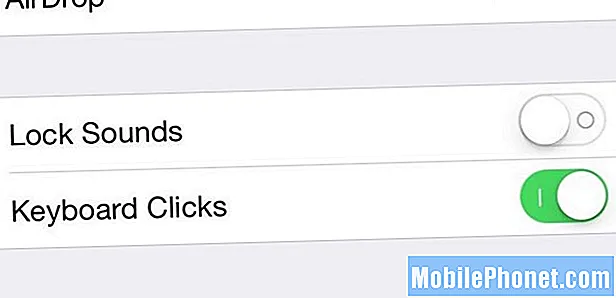
Primeiro, certifique-se de que a chave seletora de mudo na lateral não esteja ativada. Isso evita não apenas que a campainha toque, mas também silencia os sons de digitação do teclado.
Se esse não for o problema, vá para Configurações e toque em Sons. Em seguida, role para baixo até Cliques do teclado e certifique-se de que está ligado. Se isso ainda não funcionar, provavelmente é um bug que poderia ser corrigido com uma simples reinicialização. Basta desligar o iPhone e ligá-lo novamente. Provavelmente será uma solução temporária, mas é melhor do que nada até que a Apple possa resolver o problema em uma atualização posterior.
O teclado não aparece
Se você teve alguns problemas menores com o teclado, pelo menos o teclado aparece. Alguns usuários relataram que o teclado do iPhone simplesmente não aparece quando eles precisam digitar algo.
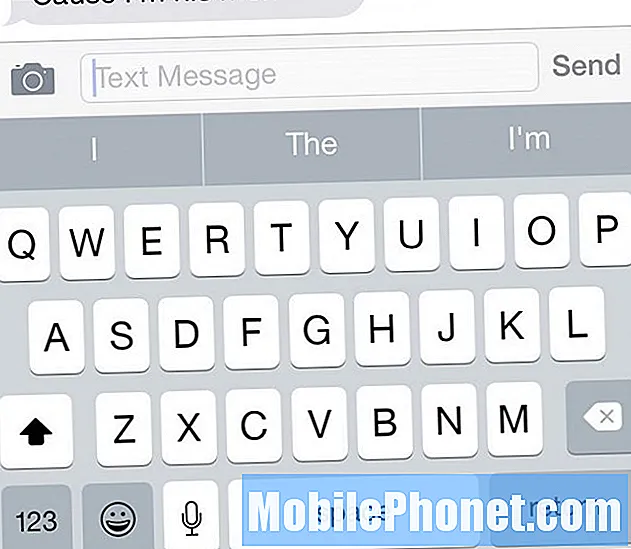
Normalmente, um simples reinício fará o truque (pelo menos temporariamente). Basta desligar o iPhone e reiniciá-lo. Se isso ainda não resolver, sua próxima melhor opção é restaurar seu iPhone. Certifique-se de fazer backup primeiro e depois restaurar através do iTunes. Isso apagará tudo e dará a você um novo começo, o que significa que o que quer que esteja fazendo com que o teclado não apareça oficialmente desapareceu.
Os atalhos de teclado não funcionam
Se você gosta de ter esses atalhos de teclado úteis, mas eles não estão funcionando corretamente para você, há várias coisas que você pode tentar fazer para que funcionem novamente.
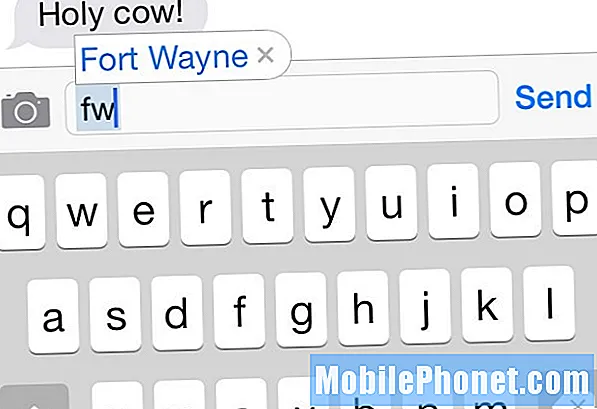
Tente excluir um atalho e criá-lo novamente. Você também pode tentar adicionar um novo atalho à lista de atalhos existente para ver se isso divide e faz com que todos voltem a funcionar corretamente.
Se isso não funcionar, redefina o dicionário do teclado acessando Configurações> Geral> Redefinir> Redefinir dicionário do teclado.
Também é possível que seja um problema de sincronização do iCloud. Navegar para Configurações> iCloud> Documentos e dados e ver desligar Documentos e dados se estiver ligado. Agora tente usar seus atalhos de teclado. Se eles começarem a trabalhar novamente, ligue novamente Documentos e dados.
Trackpad do teclado 3D Touch sendo exigente
Um recurso interessante do 3D Touch no iPhone 6s é a capacidade de transformar o teclado em uma espécie de trackpad para facilitar a movimentação do cursor enquanto você digita.
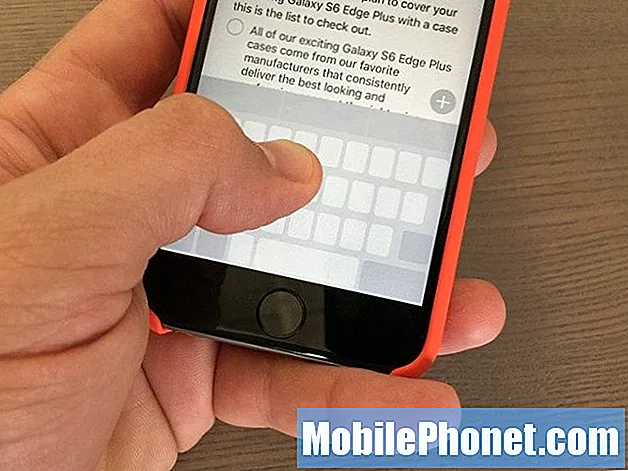
Isso faz com que você não precise tocar no cursor e movê-lo com o dedo, o que é mais chato do que você imagina. No entanto, o recurso de trackpad do teclado 3D Touch pode ser um pouco meticuloso.
Pode ser um bug que pode ser corrigido em uma atualização futura, mas vários usuários me disseram que a ativação do trackpad do teclado com 3D Touch às vezes não funciona e eles geralmente têm que tentar novamente para que ele comece a funcionar corretamente .
Infelizmente, não há uma correção oficial para isso, embora a reinicialização do seu iPhone possa corrigir temporariamente e tornar seu uso melhor.
Procurando alternativas
No final do dia, se você não gosta do teclado padrão do iPhone, pode experimentar algumas alternativas.

Temos um resumo dos melhores teclados de terceiros para o seu iPhone, sendo o SwiftKey uma das melhores opções do mercado. O SwiftKey oferece melhores previsões de palavras do que o teclado padrão, com a capacidade de aprender seus hábitos de digitação com o tempo.
Também há uma opção de fluxo que permite que você digite deslizando de uma tecla para outra. Isso requer um pouco de prática, mas depois que você começar, é muito mais rápido do que a digitação tradicional, com certeza.


